Gmail Labs: บานหน้าต่างการอ่านใหม่เหมือน Outlook

สิ่งหนึ่งที่ฉันชอบเกี่ยวกับ Outlook คือบานหน้าต่างการอ่าน สามารถเปิดอีเมลได้ทันทีและสลับไปมาอย่างรวดเร็ว ด้วย Gmail จะต้องเปิดแต่ละข้อความแยกต่างหากหรือในหน้าต่าง / แท็บใหม่ แน่นอนว่า Gmail ไม่ใช่ "ช้า" อย่างแน่นอน แต่ด้วยคุณลักษณะห้องทดลองใหม่นี้จึงสามารถทำงานได้เร็วขึ้น นอกจากนี้หากคุณมีหน้าจอกว้างตอนนี้คุณสามารถใช้ประโยชน์จากพื้นที่ที่ไม่ได้ใช้
หากคุณใช้ Outlook เป็นประจำคุณอาจคุ้นเคยกับการแสดงรายการอีเมลของคุณแล้วดูในกล่องที่อยู่ติดกัน
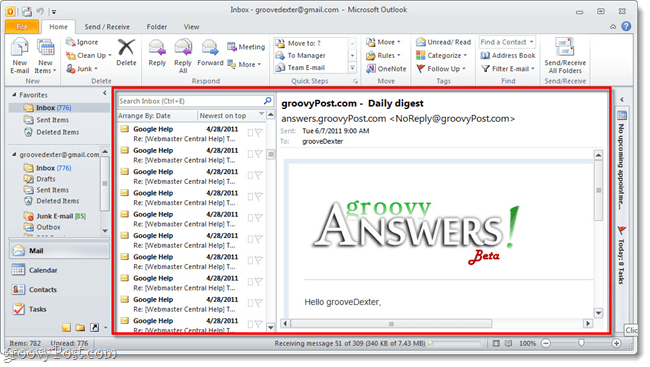
วิธีเปิดใช้บานหน้าต่างการอ่านตัวอย่าง Gmail
ใน Gmail เปิดการตั้งค่าอีเมลโดยใช้ไอคอนเครื่องมือที่ด้านบนขวาของหน้าต่างของคุณ จากที่นั่น คลิก ไอคอน Labs

ต่อไป เลื่อนลง จนกว่าคุณจะไปที่ห้องปฏิบัติการที่มีชื่อว่า ดูตัวอย่างบานหน้าต่าง คลิก คน ทำให้สามารถ bullet ถัดจากห้องแล็บแล้ว บันทึก ที่ด้านล่างหรือด้านบนของหน้า ห้องปฏิบัติการดูตัวอย่างบานหน้าต่างควรใช้งานได้แล้ว
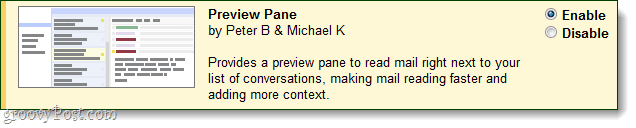
เมื่อเปิดใช้งานที่ด้านบนขวาของแถบเครื่องมือ Gmail คุณจะเห็นปุ่มใหม่ปรากฏขึ้นซึ่งจะเปลี่ยนมุมมองของคุณ เช่นเดียวกับ Outlook คุณมี 3 ตัวเลือกเหมือนกันกับ Gmail:
- ไม่มีการแยก (เช่นเดียวกับห้องปฏิบัติการที่ถูกปิดใช้งาน)
- แยกตามแนวตั้ง
- แยกแนวนอน
ตรวจสอบพวกเขาด้านล่าง!
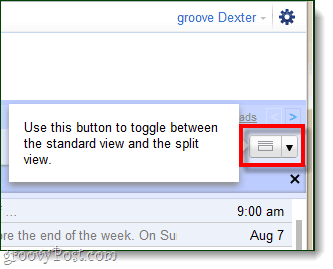
แนวตั้ง (ธีม Gmail แบบคลาสสิก)
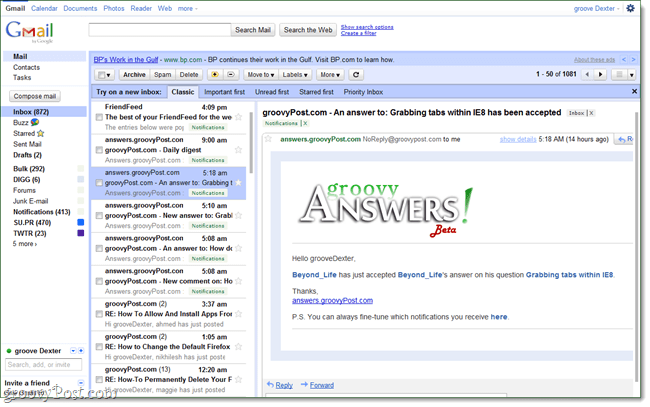
ตามแนวนอน (ธีม Gmail แบบคลาสสิก)

ตามแนวนอน (ธีม Gmail“ เบต้า” ใหม่)
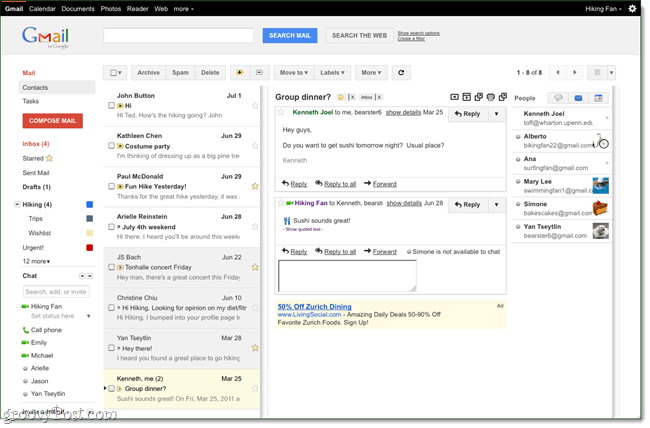
Preview Pane ยังรวมถึง groovy อื่นคุณลักษณะ Outlook การทำเครื่องหมายอัตโนมัติอ่านตามระยะเวลาที่คุณกำลังดูข้อความ หากต้องการเปลี่ยนแปลงสิ่งนี้ใน Gmail ให้ไปที่การตั้งค่า> แท็บทั่วไปและเลื่อนลงไปที่การตั้งค่าบานหน้าต่างแสดงตัวอย่าง ไม่มีตัวเลือกมากมายที่นี่ แต่คุณสามารถตั้งค่าการสนทนาที่เปิดเป็นสถานะการอ่านได้ทันทีหลังจากนั้นไม่กี่วินาทีหรือไม่เคยเลย
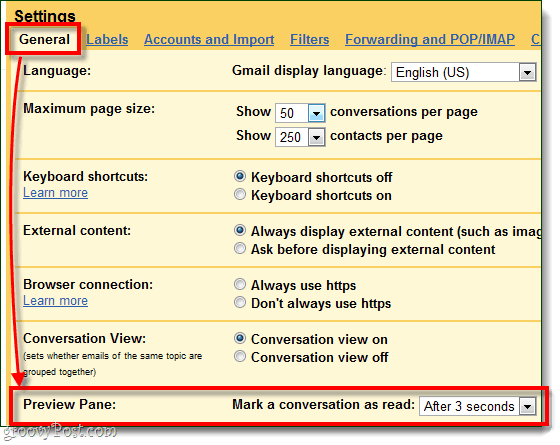
โดยรวมแล้วเป็นการอัปเดตที่ดีเยี่ยมสำหรับ Gmail Gmail อยู่ใกล้ขั้นตอนเดียวในการเป็นโคลนออนไลน์ของ Outlook แต่ที่สำคัญกว่านั้นในการตั้งค่าดูอัลไวด์สกรีนของฉันบานหน้าต่างแสดงตัวอย่างก็ใช้ประโยชน์จากพื้นที่หน้าจอส่วนเกิน










ทิ้งข้อความไว้